Akses yang ditolak tidak memiliki hak istimewa yang memadai
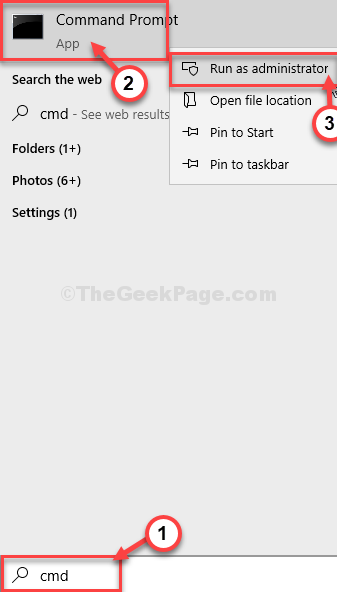
- 1435
- 155
- Daryl Hermiston DVM
Beberapa pengguna mengeluh tentang melihat pesan kesalahan yang menjengkelkan saat mereka mencoba menjalankan perintah run dari command prompt. Jika Anda menghadapi masalah ini di perangkat Anda, tidak ada yang perlu dikhawatirkan. Solusi ini untuk masalah ini sangat sederhana. Ikuti saja perbaikan yang diresepkan pada sistem Anda dan masalahnya akan diselesaikan dalam beberapa saat.
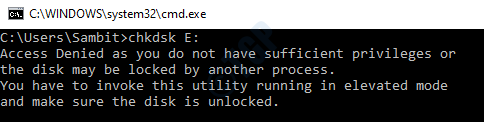
Daftar isi
- Perbaiki - 1 Jalankan CMD sebagai administrator
- Perbaiki 2 - Jalankan pemindaian SFC untuk memperbaiki korupsi registri
- Perbaiki 3 - Jalankan Chkdsk
- Perbaiki 4 - Konversi akun saat ini ke administrator
- Perbaiki 5 - ambil kepemilikan partisi
Perbaiki - 1 Jalankan CMD sebagai administrator
Anda memerlukan izin administratif untuk menjalankan sebagian besar perintah administratif.
1. Menulis "cmd"Di kotak pencarian.
2. Setelah itu, klik kanan pada "Command prompt"Dan pilih"Jalankan sebagai administrator“.
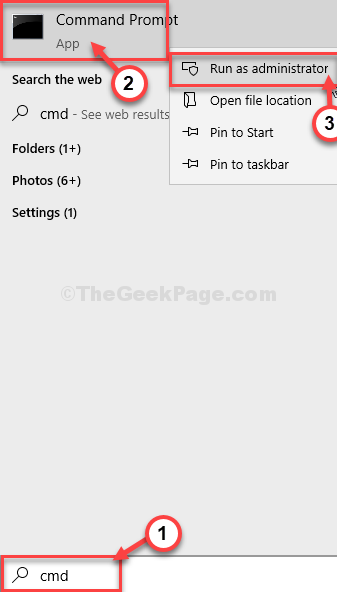
3. Ketik perintah yang Anda coba jalankan dan tekan enter.
Periksa apakah Anda masih melihat kesalahan yang sama di komputer Anda atau tidak.
Perbaiki 2 - Jalankan pemindaian SFC untuk memperbaiki korupsi registri
Terkadang korupsi registri dapat menyebabkan masalah ini.
1. tekan Kunci Windows+R.
2. Kemudian, ketik kode ini dan tekan Ctrl + Shift + Enter.
cmd
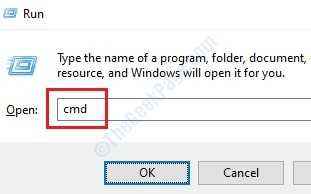
3. Cukup salin perintah ini dan tempel ke jendela CMD. Setelah itu, hit Memasuki untuk menjalankan pemindaian.
SFC /SCANNOW
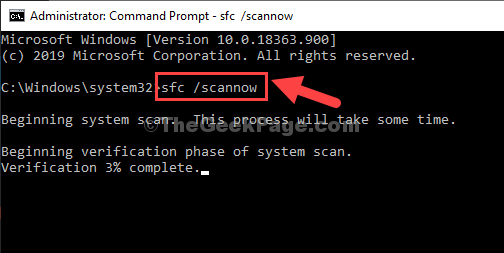
4. Untuk meluncurkan pemindaian DESM, tempel perintah ini di terminal dan kemudian tekan Memasuki.
Sm sw.Exe /online /cleanup-image /restoreHealth
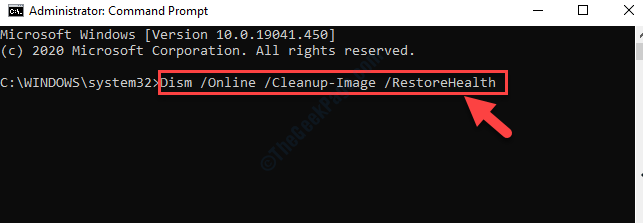
Setelah semua cek ini selesai, tutup terminal dan restart perangkat Anda.
Perbaiki 3 - Jalankan Chkdsk
Korupsi di C: Drive dapat menyebabkan masalah ini.
1. Jenis "cmd"Di kotak pencarian.
2. Kemudian, klik kanan pada "Command prompt"Dan pilih"Jalankan sebagai administrator“.
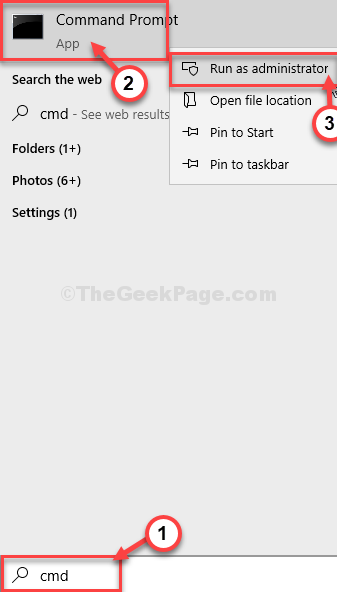
Command prompt dengan hak administrasi akan dibuka.
3. Saat terminal terbuka, tempel kode ini, ubah, dan tekan Memasuki.
Surat drive chkdsk /f:
[Anda harus mengganti Surat drive: dengan surat drive tempat windows diinstal di komputer Anda.
Contoh- Ini adalah drive C: untuk sistem kami. Bagi kami, perintah itu akan terlihat seperti ini-
CHKDSK /F C:
]
4. Anda harus menekan “YKunci dan tekan Memasuki Jika ada pertanyaan 'Apakah Anda ingin menjadwalkan volume ini untuk diperiksa saat berikutnya sistem restart? (Y/n) '.
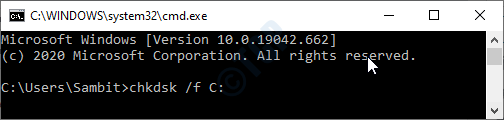
Setelah itu, tutup layar CMD di sistem Anda dan menyalakan ulang komputer Anda.
Perbaiki 4 - Konversi akun saat ini ke administrator
Coba konversi akun saat ini ke akun administratif.
1. Tekan tombol Windows dan ketik "Panel kendali"
2. Setelah itu, klik "Panel Kontroll ".
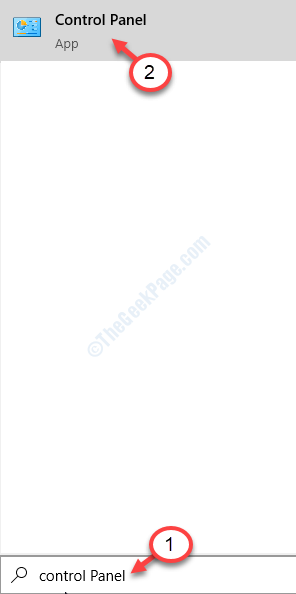
3. Di sini, Anda harus mengklik 'Lihat dengan:' dan kemudian pilih “Kategori“.
4. Setelah itu, klik "Ubah Jenis Akun" di bawah 'Akun pengguna'Untuk memodifikasi jenis akun.
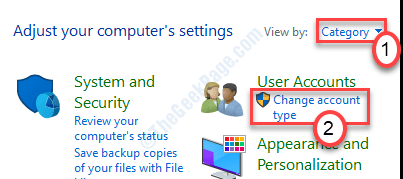
5. Sekarang, klik akun Anda untuk memodifikasi akun Anda.
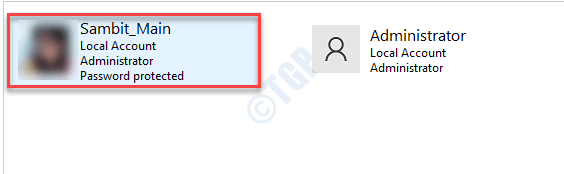
6. Setelah itu, di sisi kiri, klik pada “Ubah Jenis Akun“.
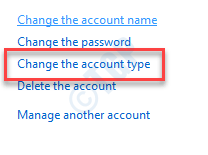
7. Klik tombol radio di samping, “Administrator”Untuk mengatur akun ini sebagai administrator komputer ini.
8. Setelah melakukan ini, klik pada “Ubah Jenis Akun”Untuk menyimpan perubahan ini.
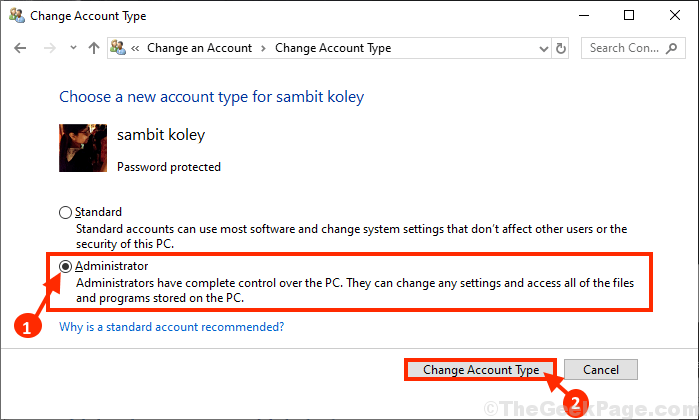
Menutup Panel kendali jendela.
Cobalah untuk menjalankan perintah dari akun administratif ini.
Perbaiki 5 - ambil kepemilikan partisi
Jika perbaikan lain tidak berhasil untuk Anda, cobalah mengambil kepemilikan partisi.
CATATAN - Harap berhati -hati saat mengambil kepemilikan partisi. Mengambil kepemilikan dorongan sistem dapat menyebabkan masalah lebih lanjut.
1. Buka File Explorer.
2. Klik kanan pada drive dan kemudian klik “Properti“.
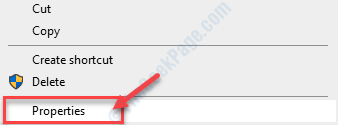
3. Klik pada "KeamananTab.
4. Di tab Keamanan, klik "Canggih“.
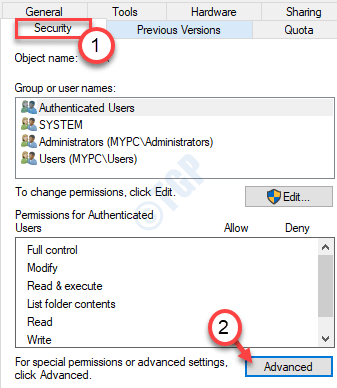
5. Sekarang, klik "Mengubah“.
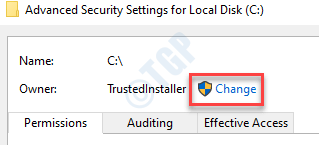
6. Klik "Canggih“.
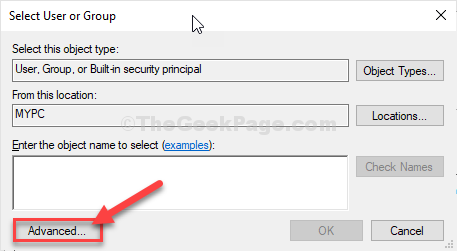
7. Sekarang, klik "Cari sekarang“.
8. Kemudian gulir ke bawah melalui daftar grup atau pengguna, pilih nama pengguna Anda. (Untuk komputer ini "SAMBIT“.)
9. Klik "OKE“.
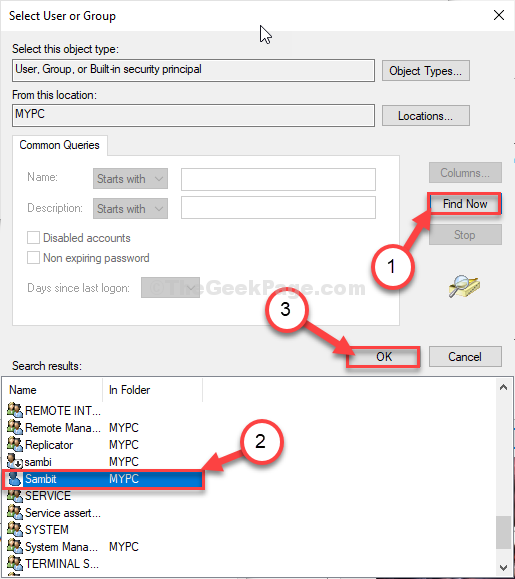
10. Sekali lagi klik "OKE“.
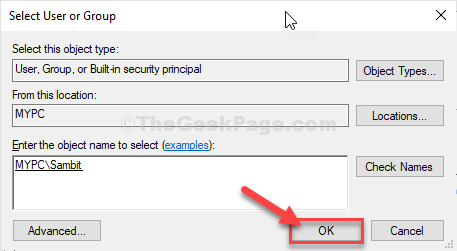
11. Kemudian, klik "Menambahkan“.
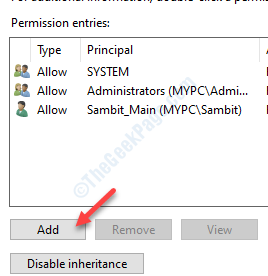
12. Sekarang, klik "Pilih kepala sekolah“.
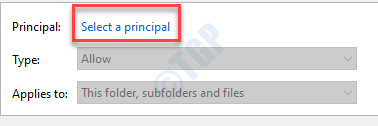
13. Klik "Canggih“.
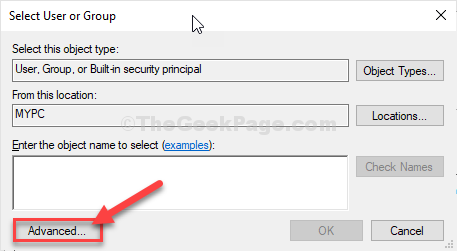
14. Sekarang, klik "Cari sekarang“.
15. Kemudian gulir ke bawah melalui daftar grup atau pengguna, pilih nama pengguna Anda. (Untuk komputer ini "SAMBIT“.)
16. Klik "OKE“.
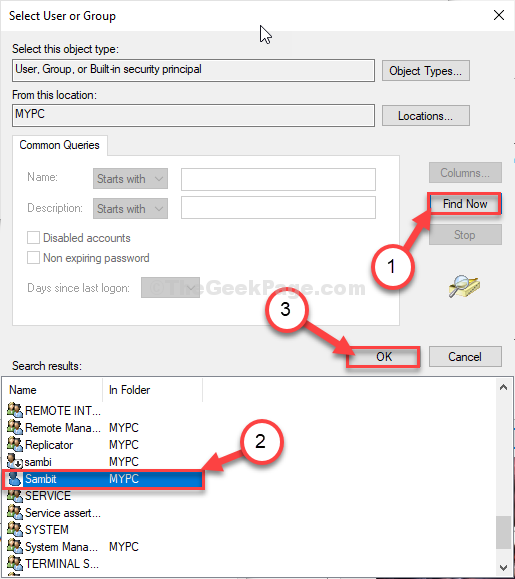
17. Sekali lagi klik "OKE“.
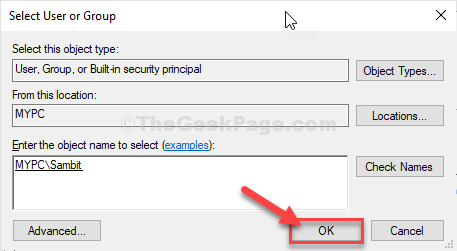
18. Sekarang, pilih “Kontrol penuhKotak centang.
19. Kemudian, klik "OKE“.
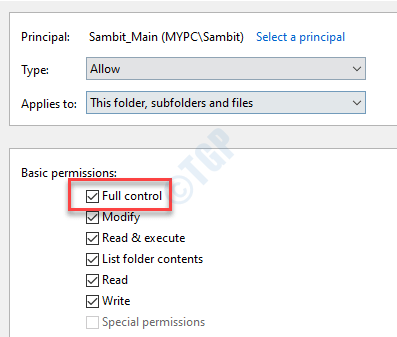
20. Akhirnya, klik "Menerapkan"Dan kemudian"OKE“.
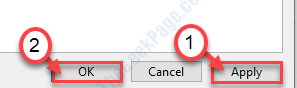
21. Dalam Keamanan tab, klik "Menerapkan"Dan kemudian"OKE“.
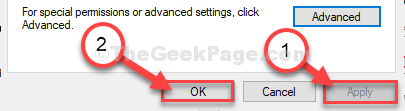
Sekarang Anda memiliki izin yang tepat untuk menjalankan operasi. Masalah Anda terpecahkan.
- « Hanya satu contoh wusa.Exe diperbolehkan menjalankan perbaikan kesalahan
- Output NVIDIA tidak dicolokkan di Windows 10 PC Fix »

